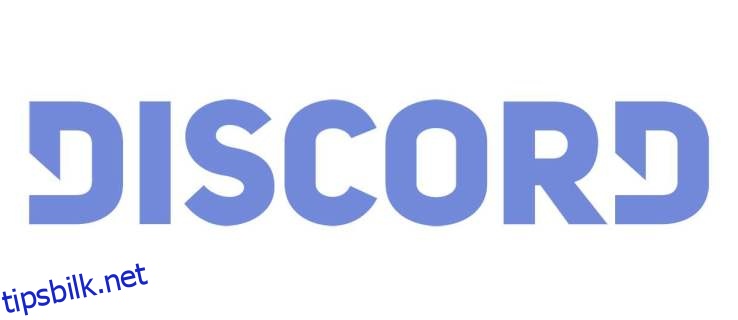Vi vet alle hvor irriterende varsler kan være. Spesielt midt i en online kamp med høy innsats. Dette er det verste øyeblikket å se et varsel dukke opp og ringe.
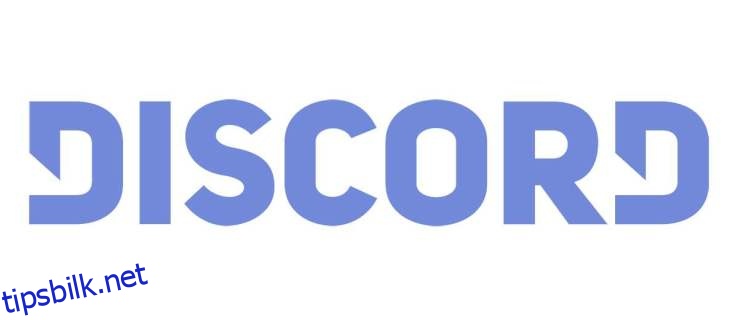
Å håndtere varsler på Discord er ikke altfor komplisert, men det er noen nyttige innstillinger for å gjøre spilltiden mye mer fredelig. Vel, i det minste angående ting som skjer utenfor spillet ditt. Slik håndterer du varsler på Discord.
Innholdsfortegnelse
Slår på lyden
La oss begynne med å aktivere alle varsler. Hvis du virkelig ønsker å bli varslet om alt på Discord, er det en enkel måte å gjøre det på. For å deaktivere Discord-demping på din mobile Discord-app mens du er inne i appen, naviger til profilikonet og trykk på det. Finn deretter varslingsoppføringen. I varslingsmenyen slår du ganske enkelt på alle tre glidebryterne.
På skrivebordet/nettversjonen går du til den nederste venstre delen av Discord-vinduet. Her vil du se profilikonet ditt. Ikke klikk på den. Velg i stedet det tannhjulformede ikonet. I menyen Brukerinnstillinger som dukker opp etter at du har valgt den, finner du oppføringen Varslinger. Den er plassert i venstre del av skjermen. Deretter aktiverer du alle skyveknappene.
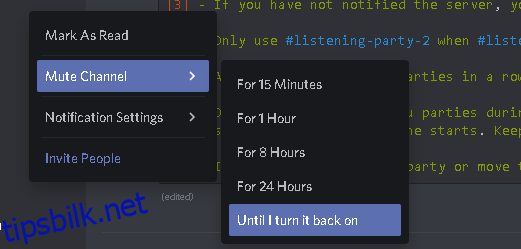
Der har du det, du har deaktivert mute på Discord!
Tilpass varsler
Mobilversjonen av Discord-appen tilbyr ikke for mange varslingsinnstillinger. I utgangspunktet kan du velge om du blir varslet i Discord, om du blir varslet utenfor Discord, og om du ønsker å integrere samtaler med telefonappen eller ikke.
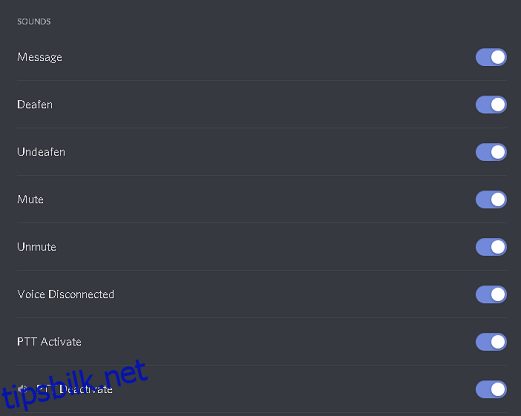
På skrivebordsversjonen av Discord kan du velge tidsavbrudd for pushvarsling AFK (bort fra tastaturet). Du kan også velge om du skal motta tekst-til-tale-varsler. Men viktigst av alt, du kan velge hvilke hendelser som skal utløse lydvarsler. Det er en ganske omfattende liste over lydvarsler å slå på/av her. Discord kan tilpasses veldig i denne avdelingen.
Deaktivere varsler fra en bestemt bruker
Du kan finne den ene personen irriterende. Eller kanskje du bare vil dempe alle bortsett fra noen få utvalgte. I begge tilfeller har du to alternativer her. Dempe en bruker og blokkere en bruker.
Demping
Å dempe en bruker fungerer bare på skrivebordsappen. For å gjøre det, gå først til dine private meldinger. Du kan ikke dempe en bruker fra vennelisten. For å dempe en bruker, naviger til Hjem-menyen ved å klikke på Discord-ikonet øverst til høyre på skjermen.
Deretter vil du se listen over kontaktene dine på panelet til venstre. Bla gjennom den, finn kontakten du vil dempe, og høyreklikk på den. Gå helt ned i menyen som dukker opp og hold musepekeren over Mute @[contact name]. Deretter får du velge hvor lenge du vil at dempingen skal vare. Du kan alltid velge alternativet Inntil jeg slår det på igjen.
Blokkering
Som et mer ekstremt alternativ vil blokkering av noen forhindre dem i å sende meldinger til deg helt. I tillegg vil du ikke se omtalene deres, og meldingene deres på noen gjensidige servere som du deler vil bli skjult. Du vil imidlertid kunne klikke på en knapp for å se meldingene.
På skrivebordet/nettet, naviger til en persons oppføring, høyreklikk den og velg Blokker. Bekreft nå om du er sikker på at du vil blokkere brukeren. Det er det. Du har blokkert dem.
På mobilappversjonen, finn profiloppføringen deres, trykk på den og velg deretter ikonet med tre prikker, plassert mot høyre hjørne av menyen. Trykk nå på Blokker og bekreft.
Enten du blokkerer noen ved å bruke skrivebords-/nett-appen eller mobil-/nettbrett-appen, vil de bli fjernet fra alle listene dine. For å oppheve blokkeringen av dem, må du søke etter profilen deres. Når chattevinduet åpnes, naviger til brukernavnet deres øverst på skjermen, høyreklikk på det og velg Unblock.
Slå av varsler på spesifikke kanaler
Dette er en av de vanligste dempingsinnstillingene for Discord-brukere. Som standard vil du hele tiden bli varslet om nye meldinger på hver enkelt kanal du er på. Du kan se hvordan dette kan bli irriterende og distraherende veldig raskt.
Løsningen? Slå av varsling på en bestemt kanal. Det morsomme er at du fortsatt vil bli varslet når noen sender deg meldinger, så dette er i utgangspunktet standardinnstillingen for de fleste Discord-strømbrukere.
For å slå av varsler på en bestemt kanal, åpne den aktuelle serveren først. Deretter navigerer du til kanalen du vil dempe. Høyreklikk på den og hold musepekeren over Mute Channel. Velg deretter hvor lenge du vil dempe den. Velg Inntil jeg slår den på igjen for en ubestemt lydløshet.
På Discord mobil må du velge kanalen du vil dempe. Deretter, for å få tilgang til kanalens innstillinger, sveip til venstre. Du vil se et varslingsalternativ. Velg den og du får velge hvor lenge du vil dempe kanalen.
Slå av varsler på spesifikke servere
Å dempe en server vil i hovedsak dempe hver enkelt kanal i den. Enten du får tilgang til Discord via mobilappen eller fra skrivebordet, vil listen over servere du er på vises i panelet lengst til venstre.
For å dempe en kanal på skrivebordsversjonen av Discord-appen, naviger til den aktuelle serveren og høyreklikk på den. Hold deretter musepekeren over Mute Server-alternativet og velg hvor lenge du vil at serveren skal dempes. Det er så enkelt.
På Discord mobil velger du serveren fra listen. På skjermen der du ser listen over kanaler, naviger til toppen og trykk på servernavnet. En skjerm vises. Velg Varsler og velg hvor lenge du vil dempe kanalen.
Discord demping
Discord tilbyr omfattende demping og varslingsinnstillinger. Tross alt er det en spilldedikert kommunikasjonsapp og spill krever ofte enorme mengder fokus. Du kan velge om du vil dempe en enkeltperson, kanal eller hele serveren. Du kan også effektivt blokkere personer du ikke ønsker å høre fra. Hvis disse innstillingene for demping/blokkering ikke er nok, bør du vurdere å filtrere gjennom serverne dine og la de du egentlig ikke trenger. Discord rot er en ekte ting.
Syntes du denne artikkelen var nyttig? Klarte du å forme innstillingene for varsling/demping/blokkering slik at de passer stilen din? Legg gjerne til dine tanker og spørsmål i kommentarfeltet nedenfor.